VOB
- 1. VOB in anderen Formaten konvertieren +
-
- 1.2 VOB zu MP4 konvertieren
- 1.3 VOB zu MPEG konvertieren
- 1.4 VOB zu MP3 konvertieren
- 1.5 VOB zu MOV konvertieren
- 1.6 VOB zu MKV konvertieren
- 1.10 VOB zu MP4 Mac
- 1.11 VOB zu MP4 Online
- 1.12 VOB zu DVD konvertieren
- 1.13 ISO zu MP4 konvertieren
- 1.14 IFO zu MP4 konvertieren
- 1.15 Top 10 Free VOB Converter
- 2. Andere Formate in VOB konvertieren+
- 3. VOB Werkzeug & Tipps+
VOB zu MP4 Converter Mac: Wie Sie VOB zu MP4 auf Mac konvertieren
In einfachen Worten, VOB (Video Object) ist ein Containerformat, das zum Speichern von DVD-Videos verwendet wird. Diese Dateitypen können mehrere Audio- und Video-Streams, DVD-Menüs, Navigationsinhalte und Untertitel enthalten. Mit der Erweiterung .vob werden diese Dateien in der Regel im Ordner VIDEO_TS im Stammverzeichnis der DVD gespeichert. Die meisten Spieler auf Windows und Mac-Systemen können VOB-Dateien abspielen, aber wenn es um andere tragbare Geräte, Spieler und Smartphones geht, VOB wird nicht unterstützt. Um die Verwendung von VOB-Dateien zu erweitern, bearbeiten Sie sie benuzende iMovies, und sie mit verschiedenen Spielern kompatibel machen, wird es besser, VOB Datei in ein beliebteres Format wie MP4 zu konvertieren. In diesem Artikel werden die besten Lösungen gezeigt, um VOB in MP4 auf Mac zu konvertieren.
- Teil 1. Beste VOB zu MP4 Converter für Mac: Einfaches Konvertieren von VOB in MP4 auf Mac
- Teil 2. Kostenloser VOB zu MP4 Converter auf Mac
- Teil 3. Online VOB zu MP4 Converter auf Mac
- Teil 4. Die Vergleichstabelle der 3 VOB zu MP4 Converter auf Mac
Teil 1. Beste VOB zu MP4 Converter für Mac: Einfaches Konvertieren von VOB in MP4 auf Mac
Wondershare UniConverter für Mac (Wondershare Video Converter Ultimate für Mac) ist eine professionelle Software, die es ermöglicht, VOB in MP4 und andere gängige Formate auf Mac zu konvertieren. Der Konverter arbeitet mit hoher Geschwindigkeit, ohne die ursprüngliche Videoqualität zu beeinträchtigen. Benutzende der Programm, Sie können Videos mit nur einem Klick im Stapel gleichzeitig konvertieren. Weitere von der Software unterstützte Funktionen sind nachstehend aufgeführt:
 Wondershare UniConverter
Wondershare UniConverter
Deine kompletten Lösungen zur VOB-Video-Konvertierung für Mac User (inkl. Mojave)

- Konvertiere VOB-Datei in über 1000 Formate wie AVI, MKV, MOV, MP4 usw.
- Batch-Konvertierung von VOB Dateien in anderen Formaten mit einem Klick.
- Konvertierung mithilfe optimierter Voreinstellungen für fast alle Geräte wie iPhone, iPad, HuaWei etc.
- 30-mal höhere Konvertierungsgeschwindigkeit als die anderen vorhanden Video Converters
- Leistungsstarke Videobearbeitung-Tools sowie Trimmen, Zuschneiden, Wasserzeichen, Untertitel hinzufügen etc.
- Videos auf DVD oder Bluray mit einer attraktiven kostenlosen DVD-Vorlage brennen.
- Videos downloaden oder aufnehmen von YouTube oder andere Video-Sharing-Websiten.
- Videos übertragen von Ihrem Computer auf iPhone, iPad and andere Geräte ganz einfach.
- Vielseitige Werkzeugsammlung, inklusive Video-Metadaten-Reparatur, GIF-Erstellung, Streamen von Videos zum TV, VR-Konverter und Bildschirmaufnahme.
- Unterstützte Betriebssysteme: Windows 7 64-bit oder neuer, MacOS 10.10 oder neuer
Video Tutorial: Konvertieren Sie VOB in MP4 mit dem besten VOB in MP4 Converter unter Windows
Schritte zum Konvertieren von VOB in MP4 auf Mac benutzende Wondershare UniConverter:
Schritt 1 Starten Sie den VOB to MP4 Converter auf Ihrem Mac.
Herunterladen, installieren und starten Sie das Programm auf Ihrem Mac Computer.
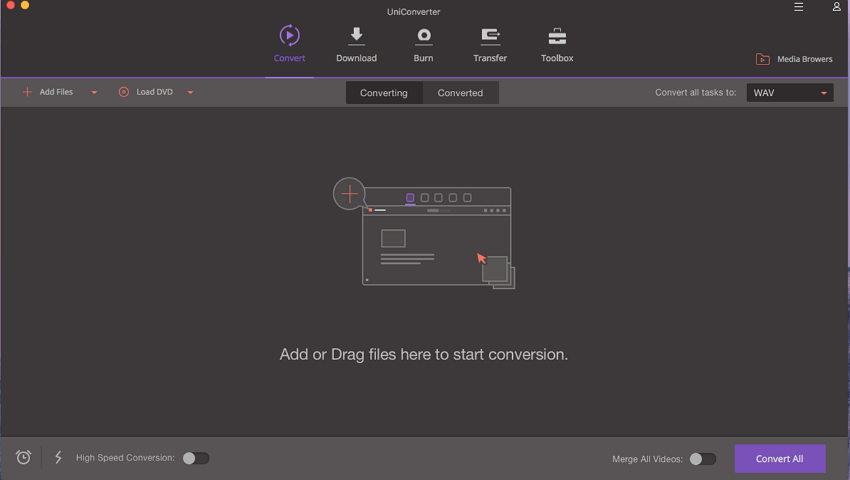
Schritt 2 Fügen Sie die VOB-Dateien hinzu.
Auf der Haupt-Software-Oberfläche, ziehen und ablegen Sie die VOB-Dateien von Ihrem Computer. Sie können die Dateien auch hinzufügen, indem Sie auf klicken oder DVD laden und dann nach den gewünschten VOB-Dateien suchen.
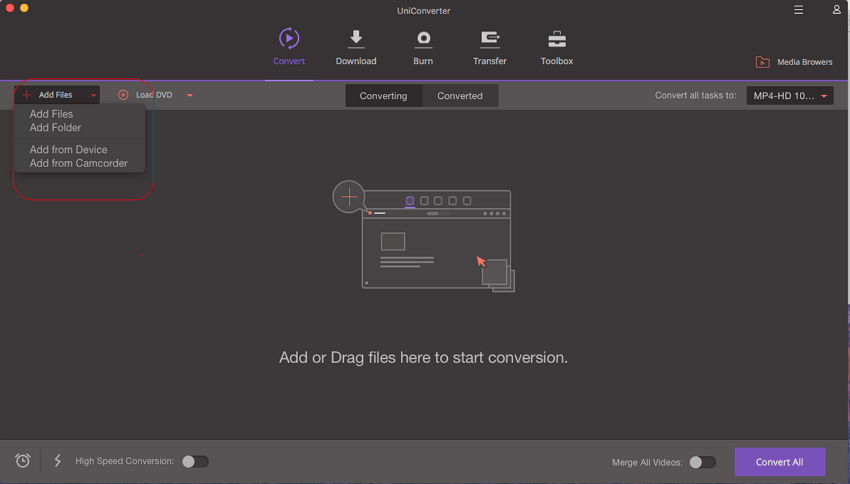
Schritt 3 Wählen Sie MP4 als Ausgabeformat.
Sobald die VOB-Datei(en) hinzugefügt wurden, von der Unterseite an der Schnittstelle, wähle MP4 unterVideo Kategorie als Ausgabeformat.
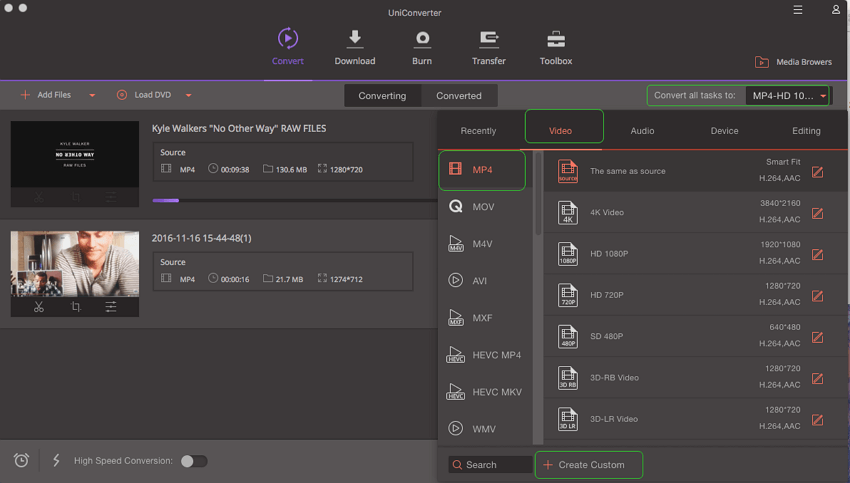
Schritt 4 Konvertieren Sie VOB in MP4 auf Mac.
Endlich, klicken Sie auf Konvertieren Symbol, um den Konvertierungsprozess zu starten. Sie können die konvertierten Dateien unter der Option Konvertiert überprüfen.
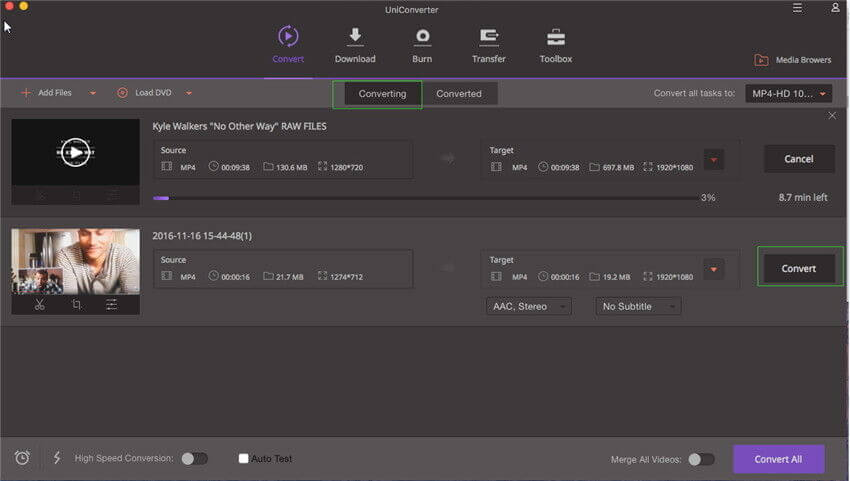
Teil 2. Kostenloser VOB zu MP4 Converter auf Mac
Wenn Sie nicht sehr daran interessiert sind, benuzende bezahlter professioneller Software und auf der Suche nach einem kostenlosen VOB zu MP4 Converter auf Mac, das ist auch zuverlässig, dann wird Video Converter Free für Mac von Wondershare eine gute Option sein. Die Software ist frei zu verwenden und ermöglicht die Konvertierung von Videodateien in iOS und andere Geräte kompatible Formate. Benutzende der Programm, Ihre VOB-Dateien können in Formate konvertiert werden (einschließlich MP4) die auf mehreren iOS und anderen Geräte abgespielt werden können. Die Software ermöglicht auch das Herunterladen von YouTube-Videos für die Offline-Anzeige oder die Konvertierung in andere gewünschte Formate. Die Konvertierungsgeschwindigkeit der Software ist 30 mal schneller als bei anderer Software, dank der APEXTRANS Technologie.
Schritten zum Konvertieren von VOB in MP4 benutzende Wondershare Video Converter Kostenlos für Mac:
Schritt 1: Herunterladen, installieren und starten Sie Wondershare Video Converter Free auf Ihrem Mac benutzende https://uniconverter.wondershare.de/free-video-converter-mac.html.

Schritt 2: Weiter, um die VOB-Datei zur Schnittstelle hinzuzufügen, Sie können die Dateien entweder ziehen und ablegen oder auf Datei klicken > Laden Sie Mediendateien.

Schritt 3: Im unteren Bereich der Software, Wählen Sie das MP4-kompatible Gerät aus. Endlich, Klicken Sie auf das Symbol Konvertieren, um den Konvertierungsprozess zu starten.

Teil 3. Online VOB zu MP4 Converter auf Mac
Zusätzlich zu Desktop-Software, Online-VOB zu MP4-Konverter ist auch eine gute Wahl, wenn Sie VOB in MP4 auf Mac konvertieren möchten. Ein solcher mit Funktionen ausgestatteter Konverter ist Convertio, die ermöglicht die Konvertierung zwischen gängigen Formaten einschließlich VOB zu MP4. Der Konverter ist frei zu benutzen und ermöglicht mehr als 200 Formate Videos, Audios, Archive, Dokumente und andere. Verfügbar für Mac sowie Windows-System, Dateien von lokalen PC, Google Drive, Dropbox und URL können für den Prozess hinzugefügt werden. Sobald die Datei konvertiert wurde, seiner Download-Link wird an der Schnittstelle selbst bereitgestellt. Es gibt auch eine Option, bei der konvertierte Dateien direkt an Google Drive oder Dropbox gesendet werden können.
Schritten zum Konvertieren von VOB zu MP4 auf Mac benutzende Convertio:
Schritt 1: Öffnen Sie https://convertio.co/ auf Ihrem Mac-System.
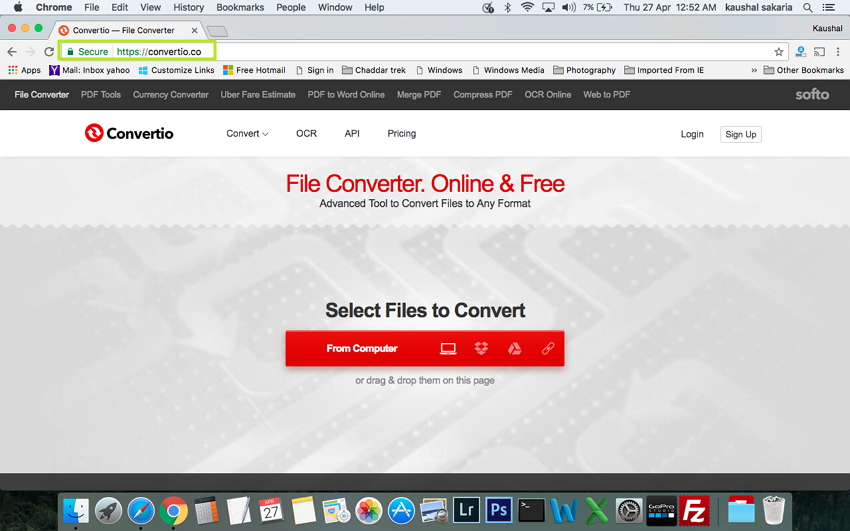
Schritt 2: Unter “Wählen Sie Zu konvertierende Dateien aus” Fügen Sie die gewünschte VOB-Datei vom lokalen System oder von anderen verfügbaren Optionen hinzu.
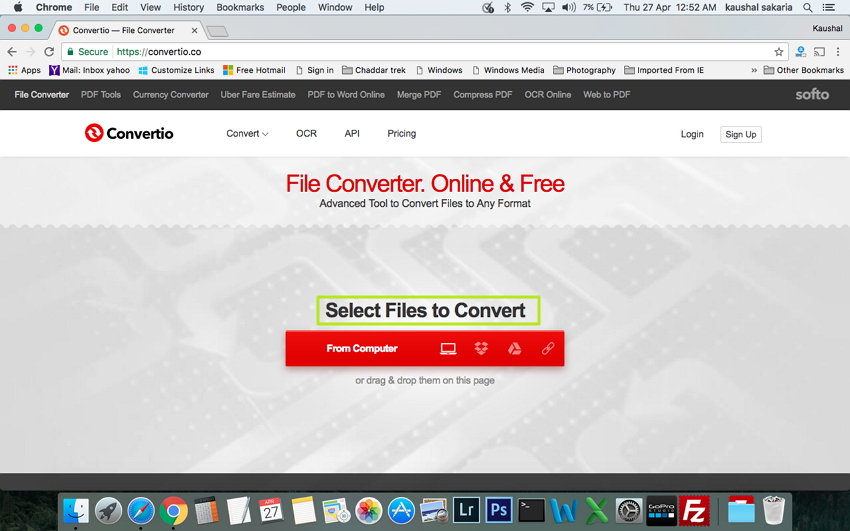
Schritt 3: Wählen Sie MP4 als Ausgabeformat. Klicken Sie auf "Konvertieren", um den Prozess zu starten.
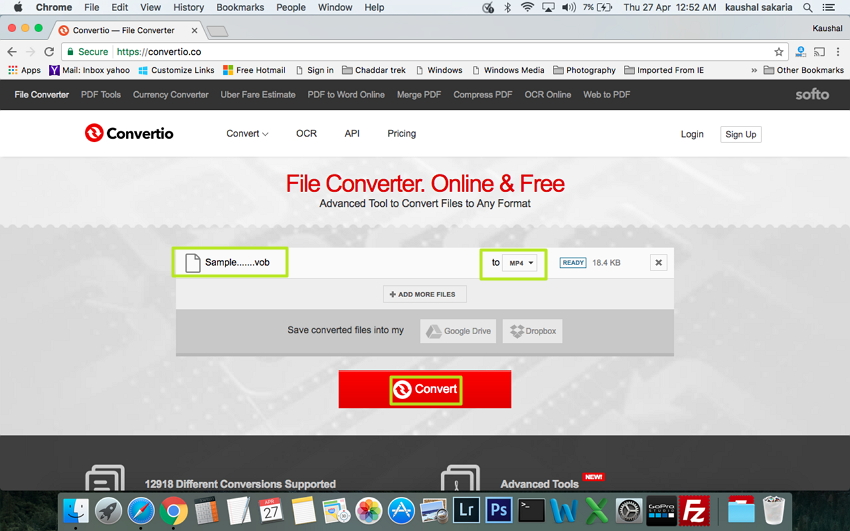
Schritt 4: Sobald die VOB-Datei erfolgreich in MP4-Formate konvertiert wurde, seiner Download-Link wird zur Verfügung gestellt.
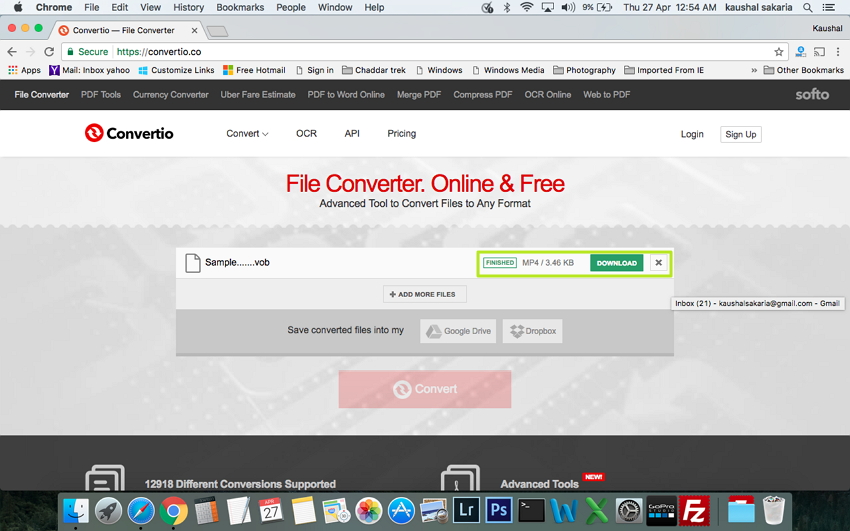
Teil 4. Die Vergleichstabelle der 3 VOB zu MP4 Converter auf Mac
Oben aufgeführt sind 3 Methoden oder Lösungen zum Konvertieren von VOB in MP4 auf Mac. Jede dieser Methoden hat ihre eigenen Vorteile und Nachteile. Abhängig von Ihren Bedürfnissen können Sie die Methode wählen, die Ihren Anforderungen am besten entspricht. Um Ihren Auswahlprozess zu machen, ein bisschen einfacher, Vergleichstabelle zwischen 3 Methoden ist unten angegeben.
| Software Name/Merkmale | UniConverter (originally Wondershare Video Converter Ultimate) für Mac | Video Converter Free für Mac | Convertio |
|---|---|---|---|
| Unterstütztes OS | Windows/Mac | Windows/Mac | Online |
| Konvertieren Sie VOB in MP4 im Stapel | Ja | Ja | Begrenzt |
| Unterstützte Eingabeformate | Mehr als 1000 Formate | Begrenzte Formate | Begrenzte Formate |
| Unterstützte Ausgabeformate | Alle wichtigen Formate einschließlich gerätespezifisch | iOS und andere Geräte kompatible Formate | Begrenzte Formate |
| Konvertierungsgeschwindigkeit | Sehr schnell | Mäßig | Niedrig |
| Vorteile |
|
|
|
| Nachteile |
|
|
|
So, daraus kann geschlossen werden, dass Wondershare UniConverter, ist die beste Option zum Konvertieren von VOB in MP4, wenn es Ihnen nichts ausmacht, mit einer kostenpflichtigen Software zu arbeiten. Für diejenigen, die eine freie Option suchen, Kostenlose Desktop-Software oder Online-Konverter ist eine gute Wahl.





